文章详情页
WinXP谷歌浏览器怎么设置主页?设置谷歌浏览器主页的方法
浏览:4日期:2022-11-01 15:07:02
目前,谷歌浏览器成为仅次于IE浏览器的第二大主流浏览器。使用WinXP系统的用户,下载好谷歌浏览器,打开确发现是一片空白,没有主页。这样既不美观看着有别扭,那么谷歌浏览器如何设置主页呢?今天,小编就和大家说一下WinXP设置谷歌浏览器主页的方法。
方法如下:
1、打开Google浏览器。
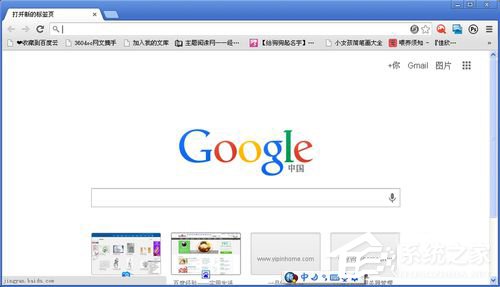
2、点击点右上角的设置图标。
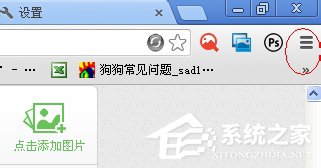
3、打开设置。
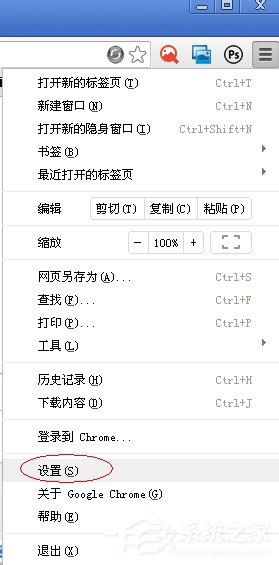
4、再点设置-打开特定网页或一组网页 。
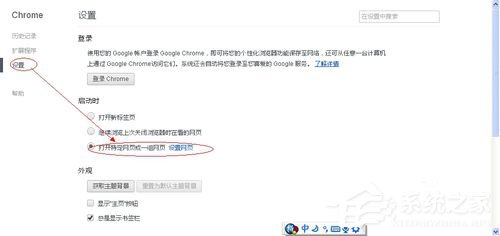
5、这里有个设置网页按钮,又称为启动页。
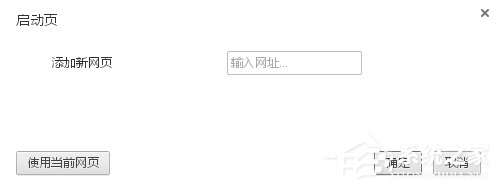
6、我们在添加新网页里添加上网址即可。
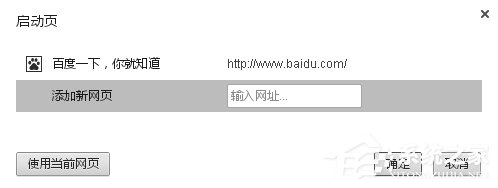
以上也就是WinXP设置谷歌浏览器主页方法的全部内容了。谷歌浏览器简洁、快速的受到用户的一致好评。但就是没有主页,这一点很不好。如还不知道怎么设置谷歌浏览器主页的用户,可以参考上述的方法步骤去操作啊!
相关文章:
1. Win7系统如何自定义修改鼠标指针样式?2. Win10系统不能调整任务栏大小怎么办?Win10系统不能调整任务栏大小的解决方法3. Win10系统hyper-v与vmware不兼容怎么办?4. Win11分辨率调到了推荐但还是有黑边的解决方法5. 基于 Ubuntu 的 elementary OS 7 版本发布 附官方下载6. 每次重启Win7系统后打印机都显示脱机该怎么办?7. Win7纯净版没有USB驱动怎么办?Win7系统没有USB驱动解决教程8. 苹果 macOS 13.2 开发者预览版 Beta 2 发布9. Win7旗舰版qq语音对方听不到我的声音怎么办?10. Win7窗口最大化后看不到任务栏怎么办?Win7窗口最大化后看不到任务栏的解决方法
排行榜

 网公网安备
网公网安备